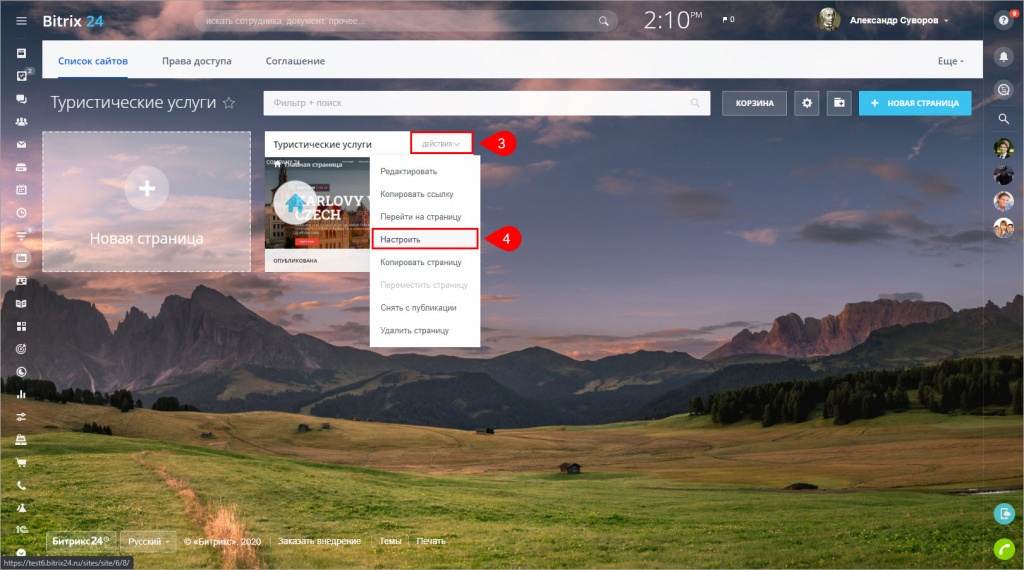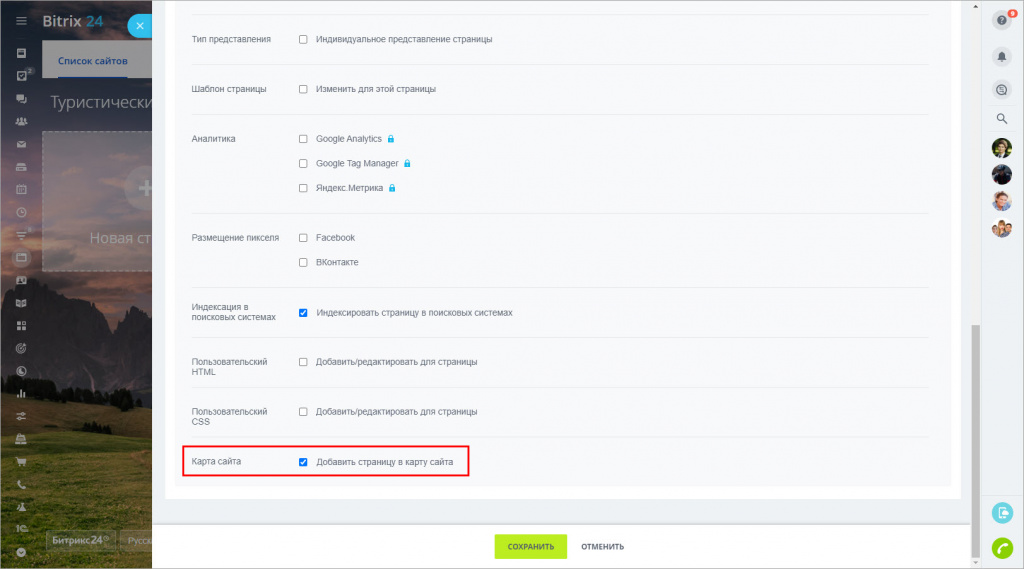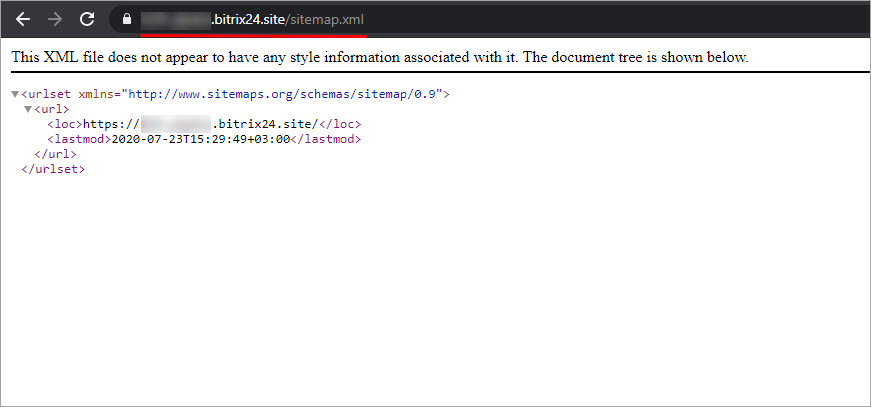С помощью Карты сайта (sitemap) веб-мастеры могут сообщать поисковым системам о веб-страницах, которые доступны для сканирования.
Карта сайта представляет собой файл – sitemap.xml, в котором перечислены адреса веб-сайта в сочетании с метаданными, связанными с этими адресами – например, дата последнего изменения страницы. Это позволяет поисковым системам более грамотно сканировать сайт.
Как создать файл sitemap.xml
В Битрикс24.Сайты сам файл sitemap.xml создается автоматически при включении опции добавления страницы в карту сайта.
Для этого нужно выбрать сайт1 и перейти в пункт меню Посмотреть страницы2:
В списке страниц сайта выбрать страницу, затем в Действиях3 выбрать Настроить4:
В настройках страницы включить опцию Добавить страницу в карту сайта:
Все готово. Теперь любая публикация данной страницы будет автоматически изменять дату последнего изменения этой страницы в файле sitemap.xml.
Как проверить файл sitemap.xml
Проверить наличие файла sitemap.xml и записей в нем можно так – перейдите по адресу [адрес_вашего_сайта]/sitemap.xml:
Если отобразится ошибка – значит вы что-то сделали не так, например не сохранили настройки страницы или опубликовали страницу после включения опции. Попробуйте, отключить опцию в настройках сайта, опубликуйте страницу, а потом включите опцию обратно.